This post is also available in: English
Este tutorial mostra, passo a passo, como deixar o fundo da assinatura de e-mail transparente usando o editor da Bybrand. Com o fundo transparente, a assinatura “herda” a cor do leitor de e-mail – ajudando a funcionar melhor em modo escuro e também em modo claro.
Antes de começar
É possível obter o efeito assinatura de e-mail em modo escuro ao retirar a cor de fundo, que normalmente é branco. Além disso, é preciso ajustar a cor do texto para funcionar em fundo branco (criar um contraste), já que a maioria dos clientes de e-mail usa esse fundo.
- O logotipo também precisa ser modificado para o fundo transparente.
Como fazer
A ideia é remover qualquer cor de fundo aplicada à tabela principal e às células internas da assinatura.
- Acesse sua conta na Bybrand.
- Escolha a assinatura que deseja ajustar.
- Clique em Editar.
Selecione a célula cuja cor deseja alterar. A célula selecionada sempre aparece com um contorno pontilhado, como pode ser visto na imagem abaixo.
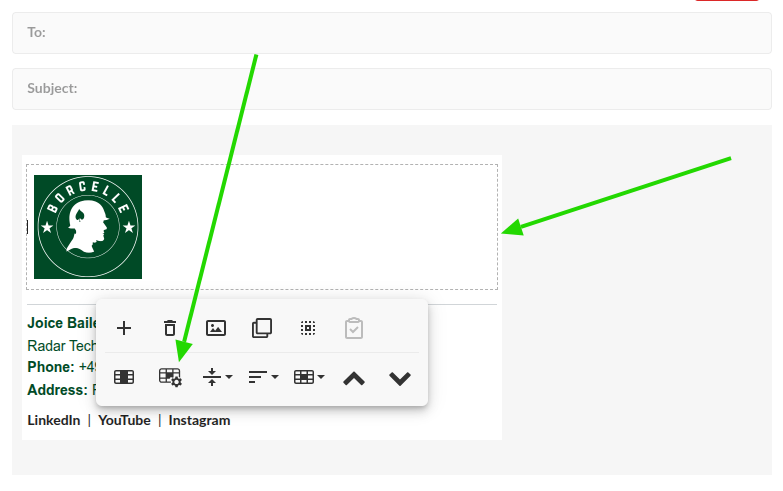
- Em Cor de Fundo, clique no seletor de cores.
A chave para ativar o modo escuro corretamente é remover a cor sólida e deixar o fundo completamente transparente.
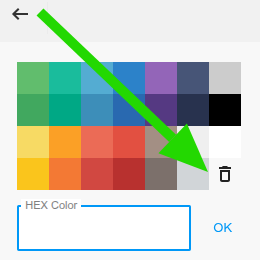
Vídeo tutorial
Aqui está o vídeo tutorial com as etapas de como criar uma assinatura de e-mail em modo escuro.
Testando a assinatura em modo escuro
Mesmo seguindo as boas práticas, cada cliente de e-mail aplica o modo escuro de forma diferente. Por isso, o teste real é essencial.
Lembre-se de que, ao redigir um novo e-mail, muitos clientes ainda usam fundo claro por padrão (Gmail, por exemplo). Por isso, o texto precisa funcionar para o fundo branco também.
Conclusão
Com o fundo transparente ativado, sua assinatura de e-mail se adapta automaticamente ao modo escuro dos principais clientes de e-mail, garantindo melhor aparência, legibilidade e unidade visual com sua marca.
Se quiser complementar essa configuração, veja também o tutorial sobre cor de fundo da assinatura.
